Anpassen des Bearbeitungsbildschirms in Final Cut Pro für iPad
In Final Cut Pro für iPad kannst du Bereiche auf dem Bearbeitungsbildschirm einblenden, ausblenden, vergrößern oder verkleinern, um dich bei der Arbeit an einem Projekt auf einen bestimmten Bereich zu konzentrieren.
Wenn du noch kein Projekt erstellt hast, kannst du ein Demo-Projekt anzeigen.
Zwischen Medienübersicht und Inhaltsübersicht wechseln
Die Übersicht bietet zwei Ansichten: die Medienübersicht (mit allen Clips, die du in ein Projekt importiert hast, und Videos, die du mit der integrierten Kamera in Final Cut Pro aufgenommen hast) und die Inhaltsübersicht (mit allen Inhalten, die in einem Final Cut Pro für iPad-Abonnement enthalten sind, einschließlich Effekte, Übergänge, Musik und mehr).
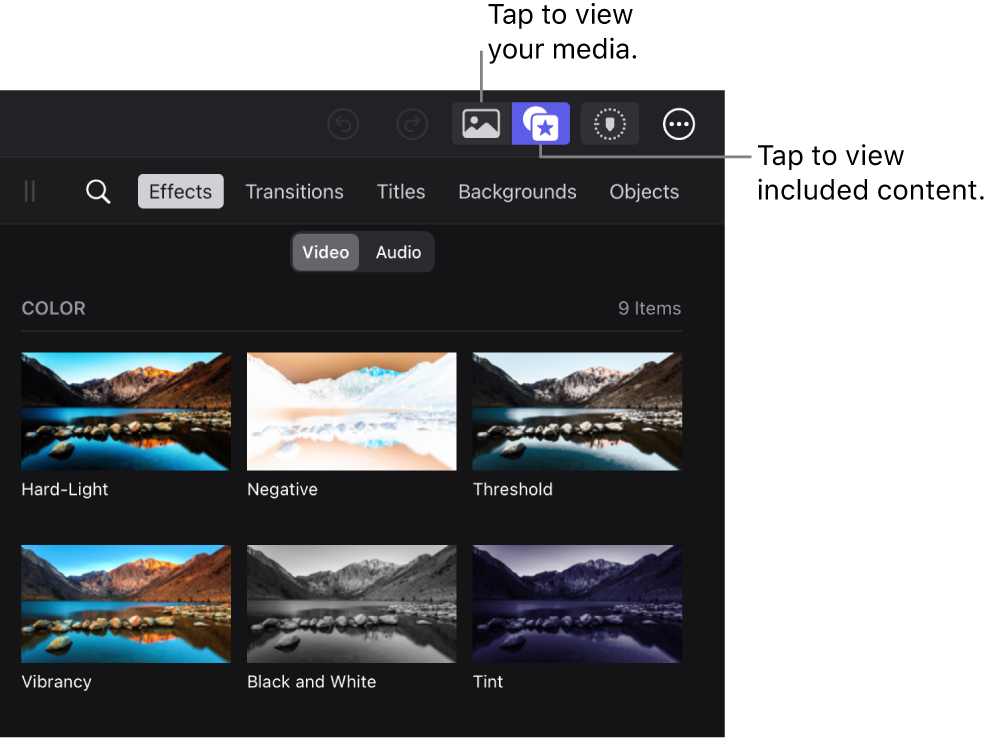
Öffne ein Projekt in Final Cut Pro für iPad.
Führe einen der folgenden Schritte aus:
Medienübersicht öffnen: Tippe in der Symbolleiste auf
 , sodass die Taste hervorgehoben ist.
, sodass die Taste hervorgehoben ist.Inhaltsübersicht öffnen: Tippe in der Symbolleiste auf
 , sodass die Taste hervorgehoben ist.
, sodass die Taste hervorgehoben ist.
Übersicht ein- oder ausblenden
Informationsfenster ein-/ausblenden
Du kannst das Informationsfenster auf der linken Seite des Bildschirms ein- oder ausblenden.
Öffne ein Projekt in Final Cut Pro für iPad.
Tippe in der linken unteren Ecke des Bildschirms auf „Untersuchen“, um das Informationsfenster ein- oder auszublenden.
Jogwheel anzeigen, ausblenden oder neu positionieren
Mit dem Jogwheel kannst du die Abspielposition schrittweise bewegen und außerdem Timeline-Clips und Schnittmarken präzise verschieben.
Öffne ein Projekt in Final Cut Pro für iPad.
Führe beliebige der folgenden Schritte aus:
Jogwheel einblenden: Tippe auf
 in der Symbolleiste, sodass sie hervorgehoben wird. Tippe oder wische dann
in der Symbolleiste, sodass sie hervorgehoben wird. Tippe oder wische dann  am Rand des Bildschirms, um das Jogwheel zu erweitern.
am Rand des Bildschirms, um das Jogwheel zu erweitern.Jogwheel reduzieren: Tippe auf
 in der Mitte des erweiterten Jogwheel.
in der Mitte des erweiterten Jogwheel.Jogwheel ausblenden: Tippe
 in der Symbolleiste an, damit die Taste nicht mehr hervorgehoben ist.
in der Symbolleiste an, damit die Taste nicht mehr hervorgehoben ist.Jogwheel neu positionieren: Ziehe den oben am reduzierten Jogwheel befindlichen Aktivpunkt, um das Jogwheel an eine Seite des Bildschirms zu bewegen.
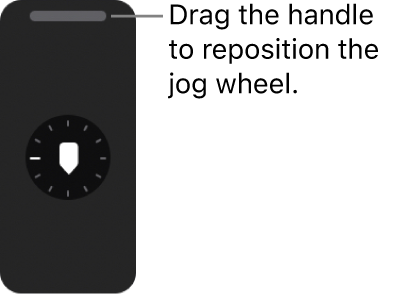
Weitere Informationen findest du unter Abspielposition mit dem Jogwheel bewegen, Schnittmarken mit dem Jogwheel präzise ausrichten und Scrollrichtung des Jogwheels ändern.
Bereiche auf dem Bearbeitungsbildschirm skalieren
Durch das Bewegen von Aktivpunkten auf dem Bildschirm kannst du die Übersicht, den Viewer oder die Timeline vergrößern oder verkleinern.
Öffne ein Projekt in Final Cut Pro für iPad.
Führe einen der folgenden Schritte aus:
Bewege den Aktivpunkt zum Anpassen der Größe
 in der oberen linken Ecke der Übersicht nach links oder rechts.
in der oberen linken Ecke der Übersicht nach links oder rechts.Bewege den Aktivpunkt zum Anpassen der Größe
 am oberen Rand der Timeline nach oben oder unten.
am oberen Rand der Timeline nach oben oder unten.